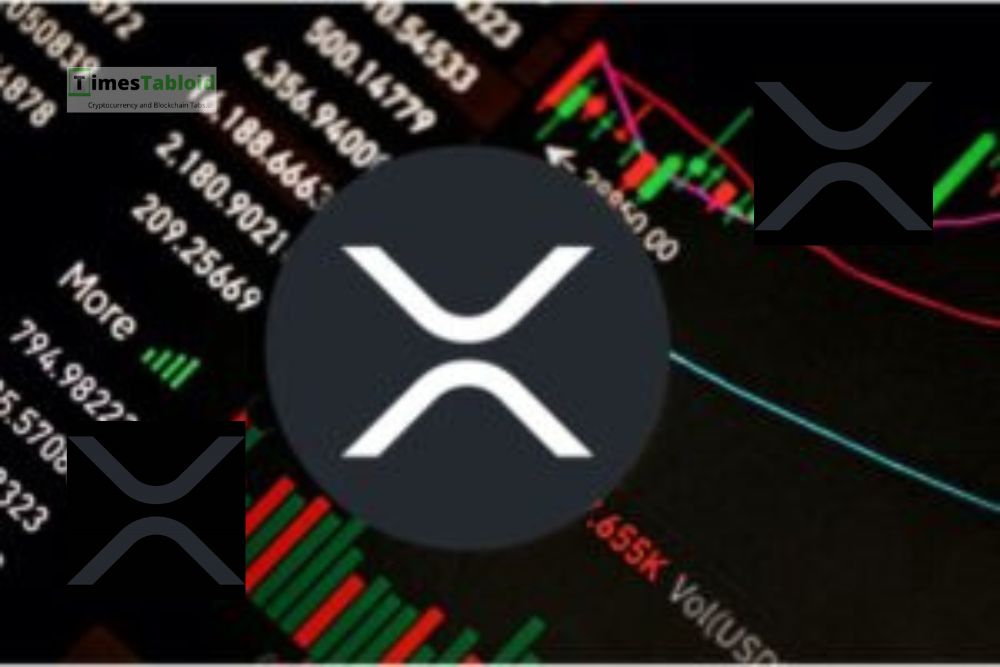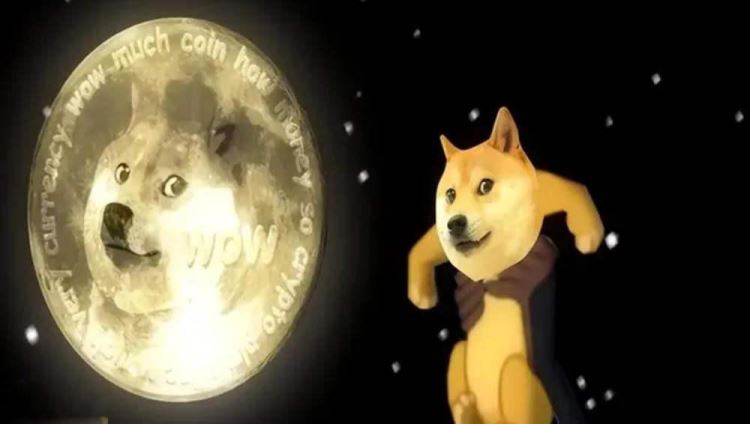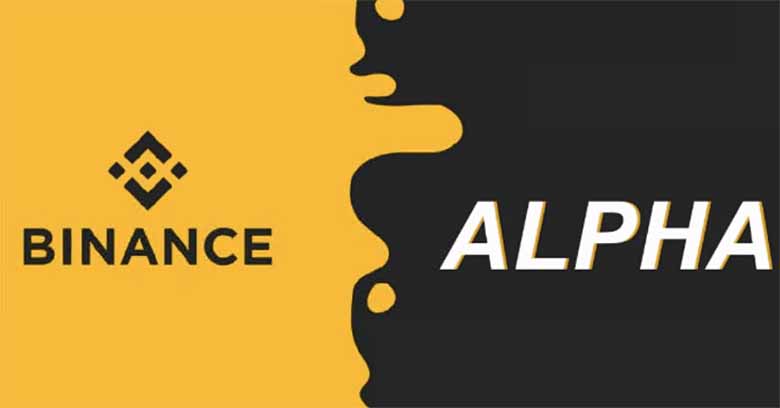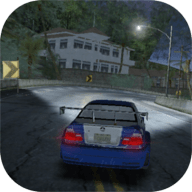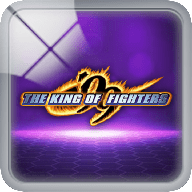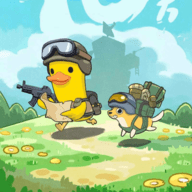Word中如何在奇偶页设置不同的页眉页脚
时间:2021-04-12
来源:互联网
标签:
在手机上看
手机扫描阅读
为了方便我们打印出来时可以更好的对文档进行排序,我们一般都会对文档设置页码,通常情况下只需要默认设置页码即可。但有的时候因为工作需要为奇偶页设置不同的页眉和页脚,下面就给大家分享一下如何设置奇偶页不同的页眉页脚。
设置奇偶页不同的页眉页脚方法:
第一步,首先打开一个Word文档,在菜单栏中点击【页面布局】,点击【页面设置】的小图标:
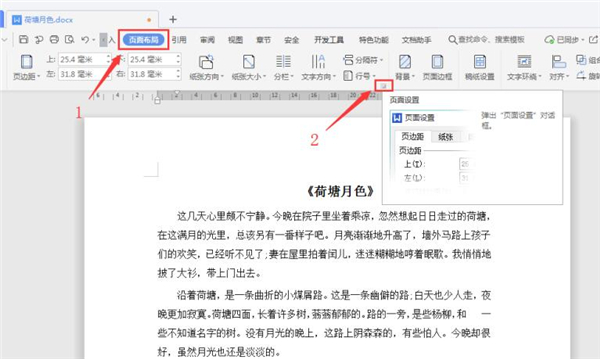
第二步,在【页面设置】对话框中选择【版式】选项卡,页眉和页脚勾选【奇偶页不同】后点击【确定】:
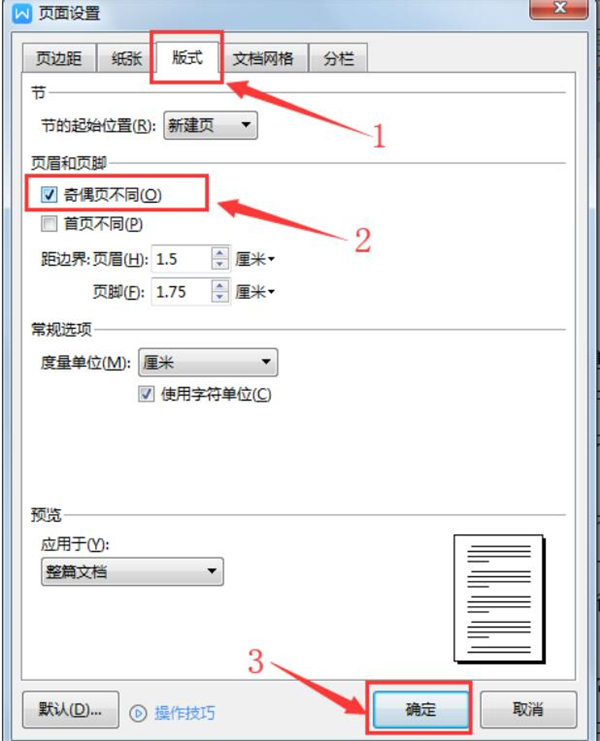
第三步,点击【插入】-【页眉和页脚】:
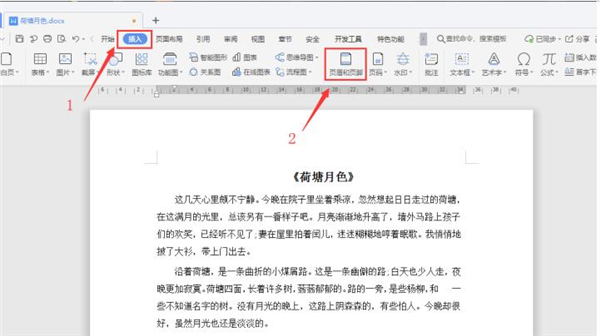
第四步,在奇数页页眉和页脚的输入栏中中输入内容:
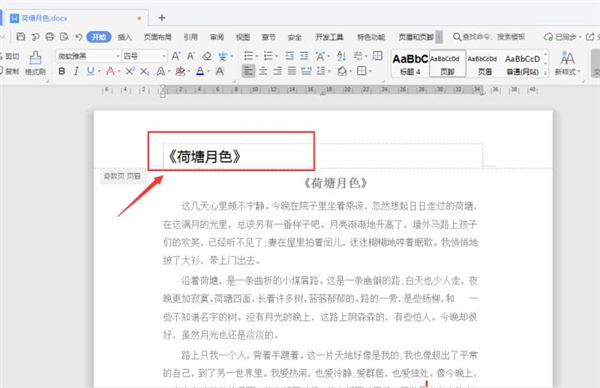
第五步,同样的在偶数页页眉和页脚的输入栏中中输入内容,输入完毕后按回车键即可:
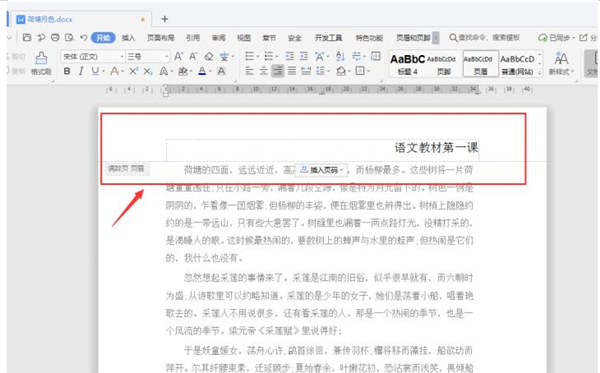
设置完成后的奇偶页文档的页眉和页脚效果如下图所示:
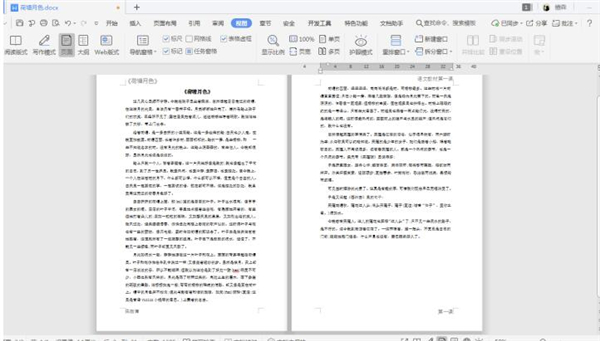
以上就是关于设置奇偶页不同的页眉页脚方法的全部内容了,更多内容欢迎前来系统之家~
相关阅读 更多
-
 电脑中远程访问功能怎么删除?删除远程访问功能详细步骤(电脑中远程访问怎么弄) 时间:2025-11-04
电脑中远程访问功能怎么删除?删除远程访问功能详细步骤(电脑中远程访问怎么弄) 时间:2025-11-04 -
 win7本地ip地址怎么设置?win7设置本地ip地址操作步骤(win7本机ip地址在哪里) 时间:2025-11-04
win7本地ip地址怎么设置?win7设置本地ip地址操作步骤(win7本机ip地址在哪里) 时间:2025-11-04 -
 电脑中任务管理器被禁用怎么处理?任务管理器被禁用的详细解决方案(电脑中任务管理器显示内存如何释放) 时间:2025-11-04
电脑中任务管理器被禁用怎么处理?任务管理器被禁用的详细解决方案(电脑中任务管理器显示内存如何释放) 时间:2025-11-04 -
 2023年中央空调十大品牌选购指南 家用商用高性价比推荐排行 时间:2025-09-28
2023年中央空调十大品牌选购指南 家用商用高性价比推荐排行 时间:2025-09-28 -
 免费装扮QQ空间详细教程 手把手教你打造个性化空间不花钱 时间:2025-09-28
免费装扮QQ空间详细教程 手把手教你打造个性化空间不花钱 时间:2025-09-28 -
 中国数字资产交易平台官网 - 安全可靠的数字货币交易与投资首选平台 时间:2025-09-28
中国数字资产交易平台官网 - 安全可靠的数字货币交易与投资首选平台 时间:2025-09-28
今日更新
-
 币安生物特征认证跨设备兼容性解析
币安生物特征认证跨设备兼容性解析
阅读:18
-
 虫虫漫画免费弹窗入口官网畅读-虫虫漫画免费弹窗入口高清极速加载
虫虫漫画免费弹窗入口官网畅读-虫虫漫画免费弹窗入口高清极速加载
阅读:18
-
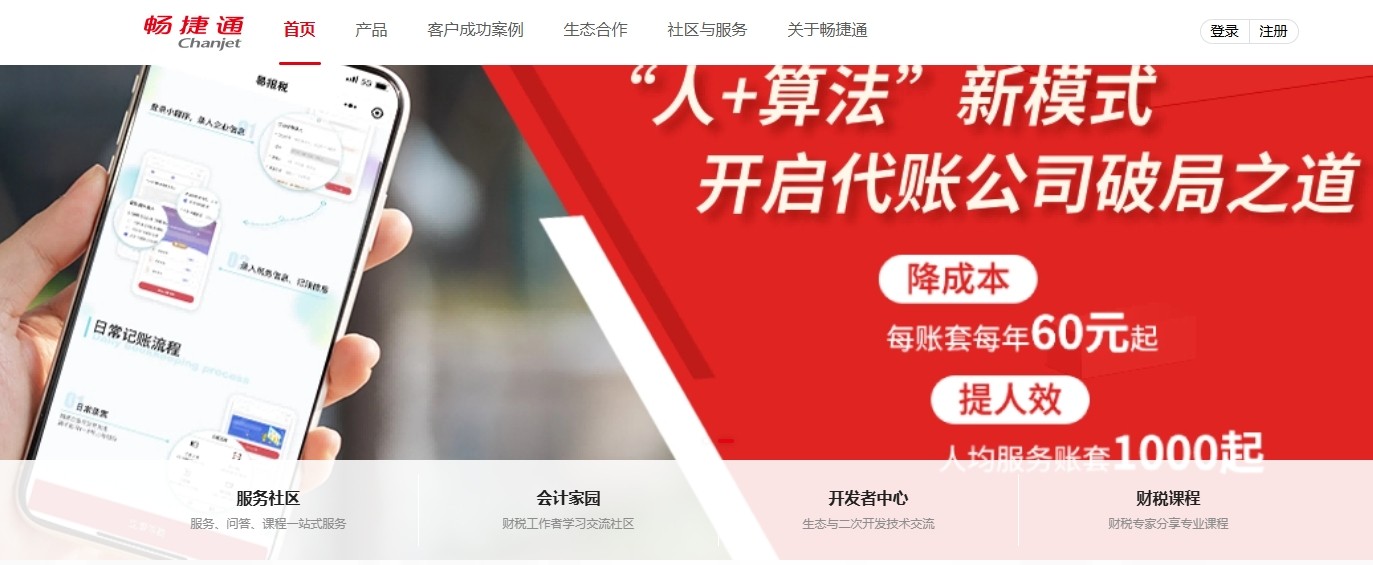 畅捷通网页版快捷登录入口-畅捷通好会计网页版一键登录
畅捷通网页版快捷登录入口-畅捷通好会计网页版一键登录
阅读:18
-
 币安零知识证明方案详解:用户隐私保护验证指南
币安零知识证明方案详解:用户隐私保护验证指南
阅读:18
-
 欧皇是什么梗指运气爆棚的天选之人,玩游戏抽卡总能一发入魂,让人羡慕嫉妒恨的神级存在。
欧皇是什么梗指运气爆棚的天选之人,玩游戏抽卡总能一发入魂,让人羡慕嫉妒恨的神级存在。
阅读:18
-
 2925无限邮箱极速登录入口-2925邮箱官网一键登录入口
2925无限邮箱极速登录入口-2925邮箱官网一键登录入口
阅读:18
-
 繁星直播网页版登录入口-繁星网页版一键登录
繁星直播网页版登录入口-繁星网页版一键登录
阅读:18
-
 欧鳇寿命极长是什么梗揭秘长寿鱼爆火真相
欧鳇寿命极长是什么梗揭秘长寿鱼爆火真相
阅读:18
-
 币安机构用户区块链地址审计通过后是否颁发认证证书
币安机构用户区块链地址审计通过后是否颁发认证证书
阅读:18
-
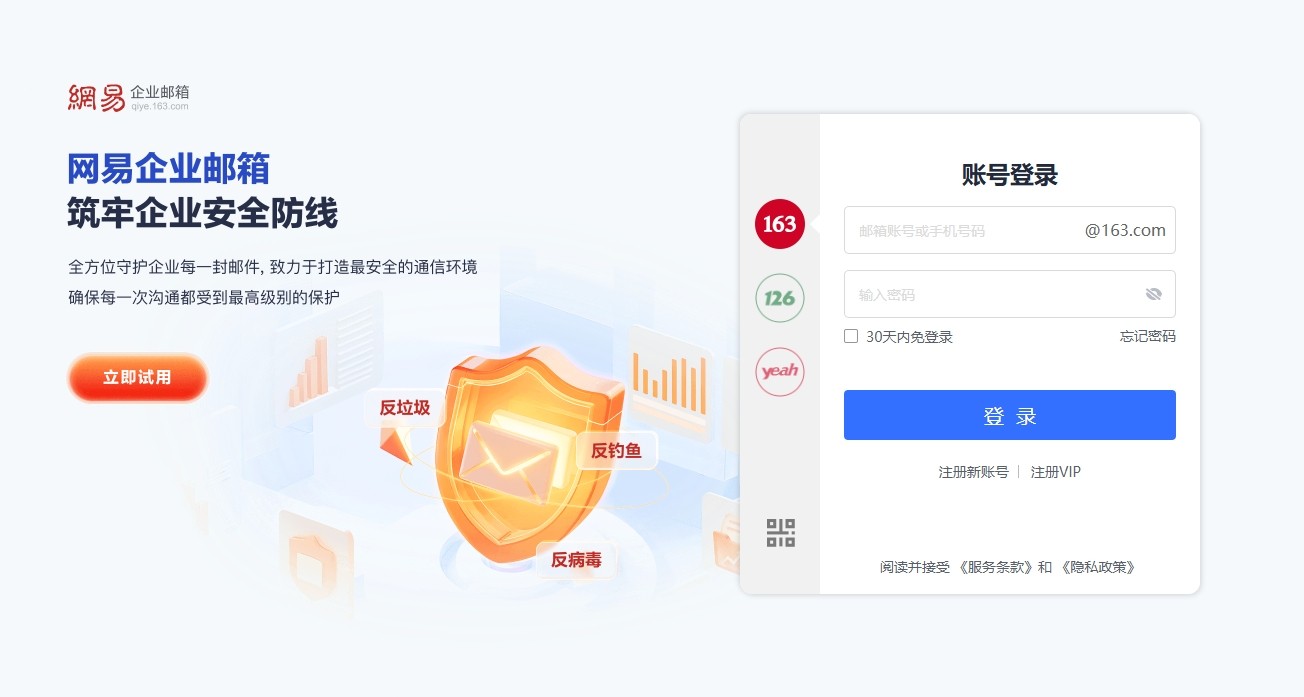 163邮箱电脑版网页登录入口-163邮箱网页端电脑版登录
163邮箱电脑版网页登录入口-163邮箱网页端电脑版登录
阅读:18